Si të instaloni një printer në Windows 10

Mësimi për instalimin e një printeri në Windows 10, duke përfshirë printerët Wi-Fi dhe ata lokalë. Udhëzime hap pas hapi dhe zgjidhje për problemet e zakonshme.
Një nga kënaqësitë e përdorimit të Windows 10 është se, ndryshe nga botimet e vjetra të Windows, është mjaft i aftë të kujdeset për instalimin e çdo pajisje periferike shtesë si printeri juaj. Nëse hasni në një problem me printerin me konfigurimin e tij në Windows 10, ka disa rregullime të thjeshta.
Shumicën e kohës, mund të kujdeseni për një problem të konfigurimit të printerit Windows 10 duke ndjekur disa hapa mjaft standardë, si kontrollimi i dyfishtë i kabllove ose i lidhjes. Instalimi i drejtuesve është i domosdoshëm, por nëse gjithçka tjetër dështon, mund të ekzekutoni Zgjidhjen e problemeve të Windows për të provuar të rregulloni problemet më të zakonshme të konfigurimit të printerit për printerët Windows 10.
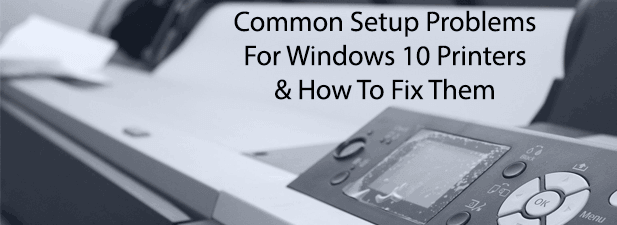
Kontrolloni për kabllot që mungojnë ose lidhjen me valë
Mund të duket mjaft e thjeshtë, por një nga problemet më të zakonshme të konfigurimit të printerit në Windows është mungesa e lidhjes midis printerit dhe kompjuterit tuaj.
Për printerët me tela, kjo do të thotë një kabllo që nuk është mjaft e lidhur në prizë në asnjërën anë. Printerët modernë përdorin USB ose ethernet, prandaj kontrolloni dy herë që kablloja e printerit e dhënë të ketë një përshtatje të rehatshme në të dy skajet. Megjithatë, zgjidhja e problemeve të printerëve me valë mund të jetë më e ndërlikuar.
Printerët me valë, si shumica e pajisjeve WiFi, do të duhet të lidhen me rrjetin tuaj pa tel përpara se pajisjet e tjera të mund të printojnë në të. Kontrolloni më tej dokumentacionin e printerit tuaj për hapa udhëzues se si ta bëni këtë, por në shumë raste, duhet të ketë një buton WPS si në printerin tuaj ashtu edhe në ruterin e rrjetit.

Në varësi të modelit dhe prodhuesit të printerit tuaj, kjo pajisje mund të renditet si WPS ose të ketë një etiketë të përgjithshme si WiFi . Duke shtypur këtë buton në të dyja pajisjet, printeri juaj duhet të lidhet automatikisht me rrjetin tuaj pa tel. Nëse nuk funksionon herën e parë, bëni një përpjekje shtesë.
Nga atje, pajisja juaj duhet të zbulohet nga Windows, për sa kohë që PC ose laptopi juaj Windows është i lidhur në të njëjtin rrjet. Nëse metoda WPS nuk funksionon, mund t'ju duhet të shikoni fillimisht lidhjen e printerit me kompjuterin tuaj duke përdorur USB dhe të konfiguroni manualisht konfigurimin me valë.
Instaloni drejtuesit e printerit që mungojnë
Printerët janë një pajisje periferike e zakonshme për kompjuterët me Windows 10. Duke pasur parasysh këtë, Microsoft ka një katalog të gjerë të drejtuesve të printerit tashmë të disponueshëm për shkarkim dhe instalim kur lidhet një printer i ri.
Në shumicën e rasteve, nuk duhet të bëni asgjë për të instaluar një drejtues printeri, pasi Windows-i duhet ta bëjë këtë për ju. Megjithatë, nuk është gjithmonë kështu. Microsoft-it mund t'i mungojnë drejtuesit për modelet e reja ose të pazakonta të printerëve, ose thjesht mund të dështojë të instalohet automatikisht.
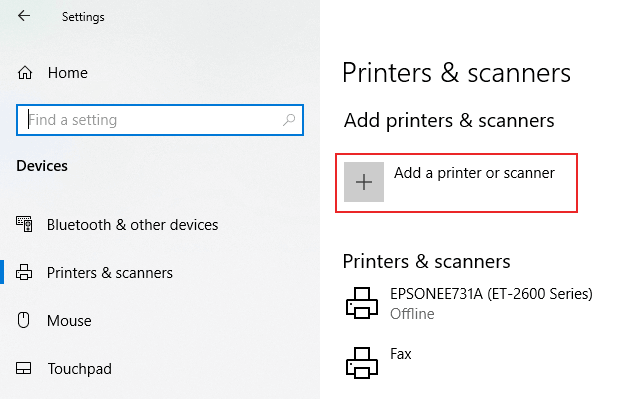
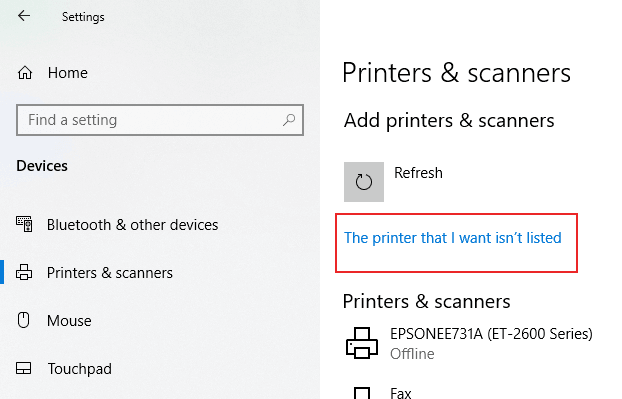
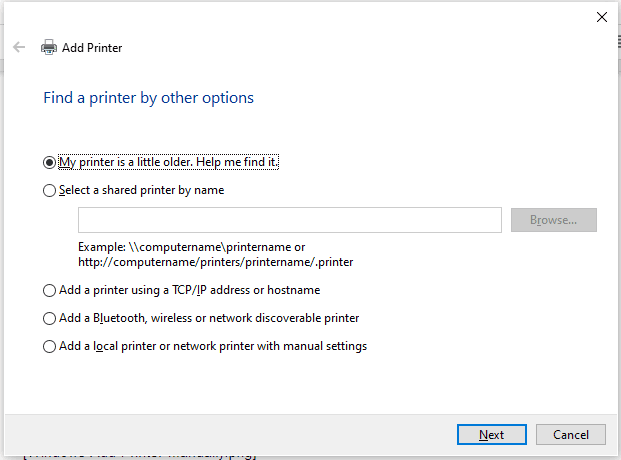
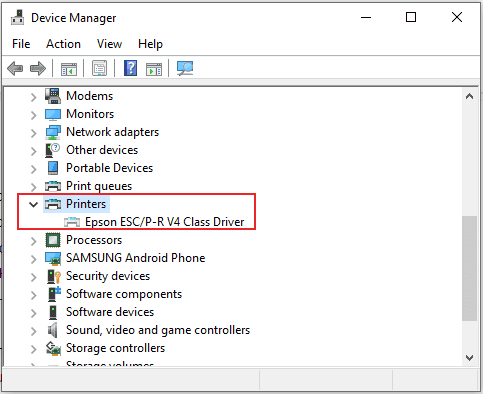
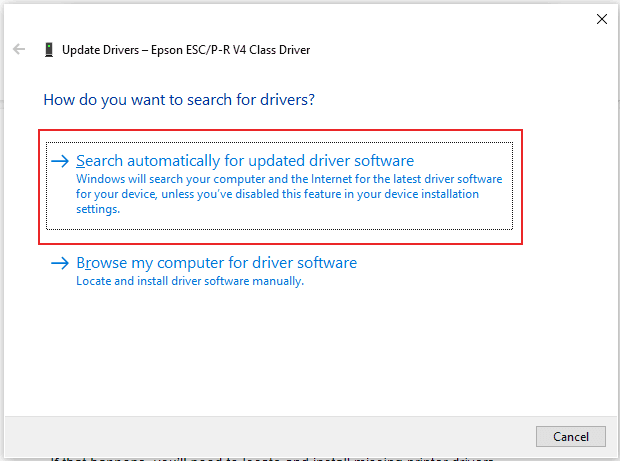
Cakto si printer të parazgjedhur
Nëse keni shumë printera të instaluar, mund të keni disa probleme kur vini të printoni një dokument. Vendosja e printerit tuaj të ri si printeri i parazgjedhur i Windows mund t'i rregullojë këto probleme, duke ju parandaluar që të dërgoni aksidentalisht dokumente të printuara në printerin e gabuar.
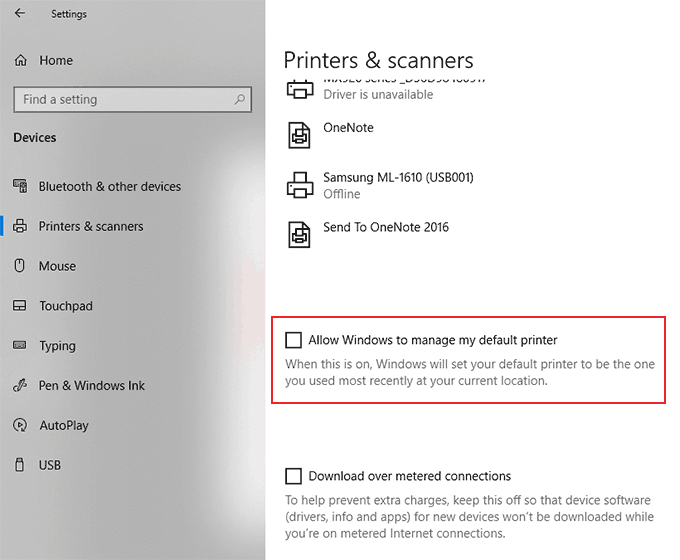
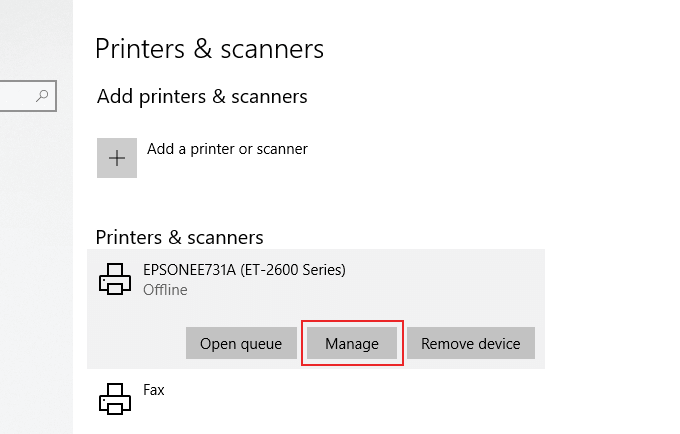
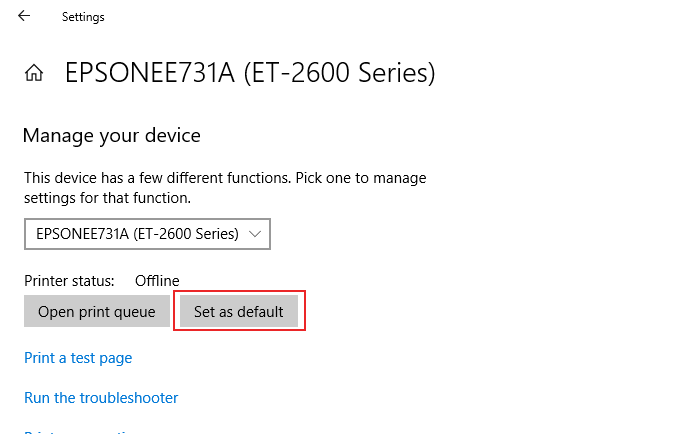
Nëse konfigurimi i printerit tuaj është i saktë, duhet të jeni në gjendje të filloni printimin nga ky printer. Ky do të jetë opsioni i paracaktuar sa herë që zgjidhni të printoni.
Ekzekutoni zgjidhjen e problemeve të Windows 10
Nëse printeri juaj ende nuk funksionon pasi keni ndjekur këto hapa, ekzekutimi i Zgjidhjes së problemeve të Windows 10 mund të zgjidhë problemin e printerit. Kjo kontrollon konfigurimin e printerit tuaj dhe ju udhëzon nëpër disa hapa shtesë për të vënë në funksion printerin tuaj.
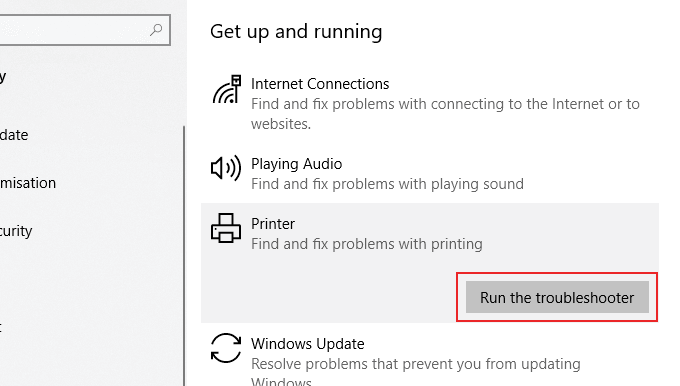
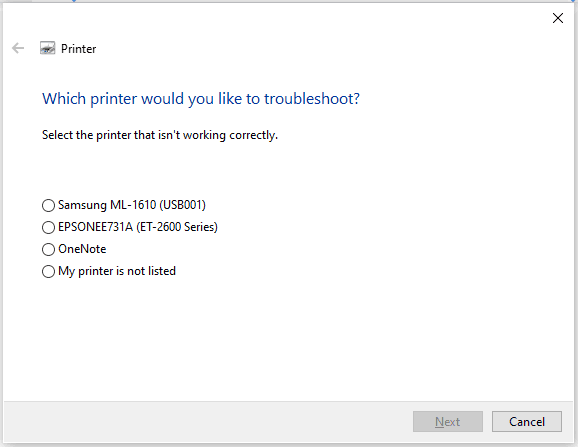
Më pas Windows do të fillojë kërkimin përmes konfigurimit të printerit tuaj dhe çdo cilësime përkatëse të Windows për të kërkuar konflikte. Nëse zbulohet ndonjë problem me printerin, Windows do t'ju kërkojë leje për të aplikuar rregullimin përkatës për të funksionuar printerin tuaj.
Zgjidhja e problemeve me printerin tuaj Windows 10
Këto këshilla nuk janë shteruese, por këto udhëzime duhet t'ju ndihmojnë të zgjidhni disa nga problemet më të zakonshme të konfigurimit që printerët e Windows 10 ndonjëherë shfaqin për përdoruesit.
Nëse ende përballeni me probleme me konfigurimin dhe përdorimin e printerit tuaj, provoni të hiqni printerin ose të riinstaloni drejtuesin e printerit si hapin tjetër përpara se të kontaktoni ekipin e mbështetjes së klientit të prodhuesit tuaj.
Mësimi për instalimin e një printeri në Windows 10, duke përfshirë printerët Wi-Fi dhe ata lokalë. Udhëzime hap pas hapi dhe zgjidhje për problemet e zakonshme.
Një rrjedhje e kujtesës në Windows 10 ndodh kur një aplikacion që po përdorni nuk i ktheu burimet në sistemin tuaj kur mbaroni së përdoruri atë aplikacion. Kur kjo ndodh, nuk mund të punoni me detyra të tjera në kompjuterin tuaj, pasi kompjuteri nuk ka RAM të mjaftueshëm për të punuar.
Kur i referohemi cloud, ne po flasim për një sistem ruajtjeje që mban të dhënat e ruajtura dhe të aksesueshme në internet. Vitet e fundit, Google Drive, Dropbox, iCloud dhe opsione të tjera të ngjashme të përshtatshme për ruajtjen e të dhënave kanë bindur përdoruesit për përfitimet e një serveri cloud.
Nëse keni instaluar ose përditësuar së fundmi Windows 10, mund të keni disa probleme me WiFi. Ne jemi këtu për të ndihmuar.
Nëse përdorni Windows 10 dhe shfletuesin e ri të Microsoft Edge, mund të pyesni veten se si mund të çaktivizoni Adobe Flash. Si parazgjedhje, Microsoft Edge ka mbështetje të integruar për Adobe Flash, kështu që në thelb është i aktivizuar gjatë gjithë kohës.
Pavarësisht nëse planifikoni të përmirësoni kompjuterin tuaj Windows XP, Vista, 7 ose 8 në Windows 10 ose të blini një kompjuter të ri me Windows 10 të para-instaluar, mund të përdorni Windows Easy Transfer për të kopjuar të gjithë skedarët dhe cilësimet tuaja nga kompjuteri juaj i vjetër ose versioni i vjetër i Windows në pajisjen tuaj të re me Windows 10. Në këtë artikull, do t'ju përshkruaj hapat për të konfiguruar Windows Easy Transfer.
Është e zakonshme, por e vërtetë. Gjërat e vogla në jetë mund të na sjellin gëzim të jashtëzakonshëm: hapat e parë të një fëmije, një biftek i gatuar në mënyrë perfekte ose pamja e një imazhi të freskët e të bukur si sfondi i desktopit të kompjuterit tuaj.
Që kur Apple "huazoi" konceptin e një ndërfaqeje grafike nga Xerox dhe Microsoft gjithashtu e "huazoi" atë me radhë, treguesi i miut ka qenë një pjesë qendrore e mënyrës se si ne ndërveprojmë me kompjuterët tanë. Pra, imagjinoni tronditjen e nisjes së kompjuterit tuaj për të zbuluar se nuk ka fare tregues të miut.
Nëse dëshironi të hiqni Microsoft Edge nga kompjuteri juaj Windows 10, duhet ta lexoni këtë. Në përgjithësi, nuk është një ide e mirë të çaktivizoni plotësisht Edge - mund të shkaktojë probleme të padëshiruara me sistemin tuaj operativ.
Kur klikoni në butonin Start në Windows 10, do të shihni se ndërfaqja është e ndarë në tre seksione të veçanta: butonat e vegjël në anën e majtë, lista e aplikacioneve dhe programeve në mes dhe pllakat statike ose dinamike në të djathtë. - ana e dorës. Ju mund të personalizoni mjaft gjëra në lidhje me pamjen dhe ndjesinë e menysë Start, duke përfshirë listën e dosjeve ose lidhjeve që shfaqen në atë menu në të majtë.
Siç e përmenda më parë në një artikull që krahason Windows 7 me Windows 10, Task Manager është ridizajnuar plotësisht. Tani është shumë më e thjeshtë për t'u përdorur si parazgjedhje, por nëse vërtet dëshironi t'i merrni të gjitha detajet si më parë, prapë mund t'i merrni ato.
Pothuajse të gjitha versionet e reja të Windows kanë shumë komponentë që janë marrë nga versionet e mëparshme të OS. Shumicën e kohës, është një version më i mirë i softuerit të vjetër.
Sistemet operative moderne përdorin më shumë burime se kurrë më parë. Zakonisht, ky nuk është problem pasi platforma si Windows, macOS dhe shumica e shpërndarjeve Linux janë të optimizuara për pajisje kompjuterike moderne.
Nëse keni një rrjet kompjuterash në shtëpinë ose vendin tuaj të punës, një nga gjërat që duhet të kontrolloni është se cilët përdorues ose aplikacione mund të ndryshojnë gjërat në atë sistem. Një mënyrë për të parandaluar ndryshimet e paautorizuara është të kesh një person si administrator të rrjetit.
Nëse keni përdorur Windows 10 dhe nuk keni filluar të përdorni Cortana, mund të jeni të interesuar ta provoni. Në thelb është versioni i Microsoft-it i Siri dhe Google Assistant, por i integruar direkt në Windows.
Shfaqja e karaktereve në ekran disa sekonda pasi i shtypni në tastierë mund t'ju ngadalësojë dhe të ulë produktivitetin tuaj. Shumë faktorë e bëjnë të shkruarit të mos sinkronizohet në pajisjet Windows.
Si e di Windows se cilin aplikacion ose program duhet të përdorë për të hapur të gjitha llojet e ndryshme të skedarëve në kompjuterin tuaj. Bëhet fjalë për shoqatat e skedarëve.
Nëse dëshironi të krijoni një dokument të ri me tekst të veçantë, mund të mendoni për instalimin e një fonti të ri. Këto mund të gjenden në internet falas, si pjesë e një grupi shkronjash ose për blerje.
Clipboard i Windows është një veçori e dobishme që ekziston prej vitesh. Kjo ju lejon të kopjoni deri në 25 artikuj, duke përfshirë tekstin, të dhënat ose grafika, dhe t'i ngjisni ato në një dokument ose sende me pin që përdorni rregullisht.
Në Windows 10, Firewall i Windows nuk ka ndryshuar shumë që nga Vista. Në përgjithësi, është pothuajse e njëjtë.
Keni një PC me Windows 10 dhe kërkoni për aplikacionet më të mira? Kërkimi juaj përfundon këtu pasi ne do të listojmë disa nga aplikacionet më të mira dhe më thelbësore në platformën Windows. Lexoni këtë artikull për të mësuar më shumë
Mikrofoni i Windows 11 që nuk funksionon është një problem që mund të hasni. Këtu janë këshillat që të mund ta rregulloni problemin dhe ta harroni atë.
Krijoni dhe personalizoni Desktop Virtualë në Windows 11 duke ndjekur këto hapa miqësorë për fillestarët për të ndarë punën tuaj dhe gjërat personale.
Zgjidh një problem ku nuk mund të modifikosh skedarin LMHOSTS ose HOSTS në Microsoft Windows 11 sepse qasja është refuzuar.
Mbajeni menaxherin e detyrave gjithmonë në krye në Windows 11, në mënyrë që ta gjeni lehtësisht kur keni nevojë të lexoni aplikacionin. Këtu janë hapat që duhen ndjekur.
Kyçja dinamike në Windows 11 do t'ju ndihmojë të mbani kompjuterin tuaj të sigurt duke e kyçur atë pas 30 sekondash. Këtu janë hapat që duhen ndjekur.
Zbuloni mënyra të ndryshme se si mund të kontrolloni fuqinë e sinjalit tuaj Wi-Fi. Shihni se si të shihni gjithashtu përqindjen e saktë të sinjalit.
Shihni sa shpejt mund ta rivendosni kompjuterin tuaj Windows 11 për të dhënë një fillim të ri për të hequr ato çështje të bezdisshme. Këtu janë hapat miqësorë për fillestarët.
Modaliteti i gjumit në Windows 11 është një veçori shumë e dobishme, ja se si mund ta aktivizoni dhe çaktivizoni për një përvojë më të mirë të përdoruesit.
Zbuloni se si mund t'i kompresoni me lehtësi skedarët në Windows 11 pa pasur nevojë për softuer të palëve të treta. këtu janë hapat miqësorë për fillestarët.



























